内部コンポーネント
 (注) |
Cisco UCS B200 M6 ブレードサーバの CPU は、前世代とは逆の場所にあります。UCS B200 M6 ブレードサーバでは、CPU 1 はブレードの背面(内部コネクタに最も近い側)にあり、CPU 2 はブレードの前面(フロント プレートと外部ポートおよびコネクタに最も近い側)にあります。 |
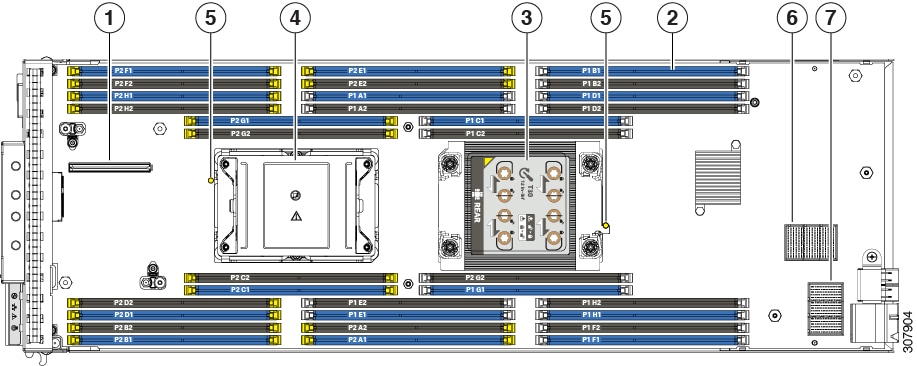
|
1 |
フロント メザニン コネクタ |
2 |
DIMM スロット DIMM は、白または黄色のラッチで固定されています。 白色のラッチは、メモリが CPU 1 に接続されていることを示します。 黄色のラッチは、メモリが CPU 2 に接続されていることを示します。 |
|
3 |
CPU ソケット 1(装着済み) CPU 1 は、白色の DIMM ラッチで DIMM に接続します。 この CPU ソケットは常に装着する必要があります。サーバを 1 つの CPU のみで実行する場合は、CPU をこのソケットに取り付ける必要があります。 |
4 |
CPU ソケット 2(未装着) CPU 2 は、黄色の DIMM ラッチで DIMM に接続します。 この CPU ソケットは、通常のデュアル CPU 展開で装着されます。サーバを 1 つの CPU のみで実行する場合は、CPU ソケット 1 に CPU を取り付ける必要があります。 |
|
5 |
CPU ヒートシンク取り付けガイドピン |
6 |
mLOM コネクタ |
|
7 |
リア メザニン コネクタ |
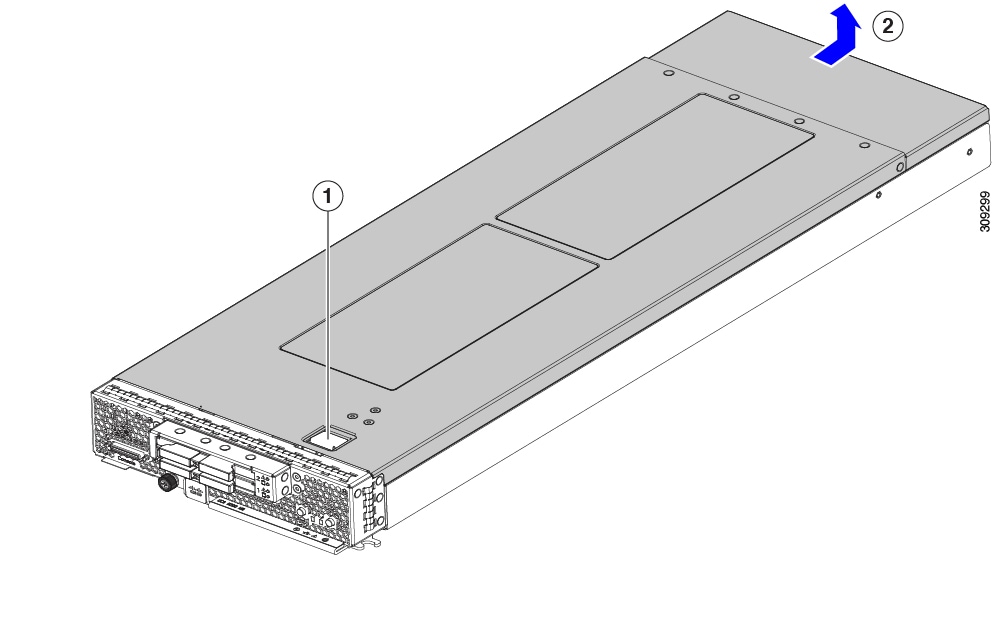
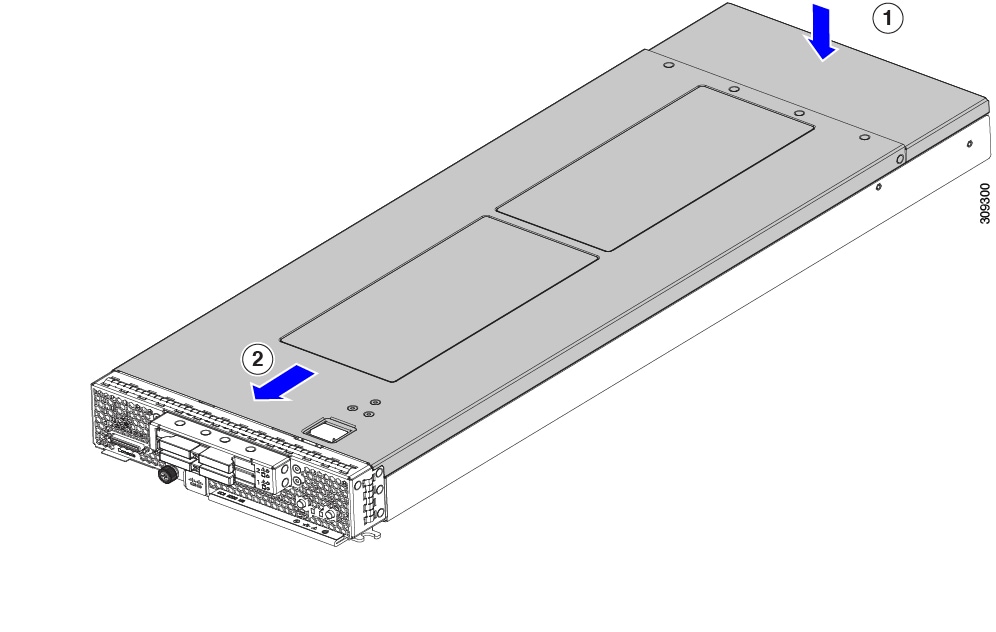
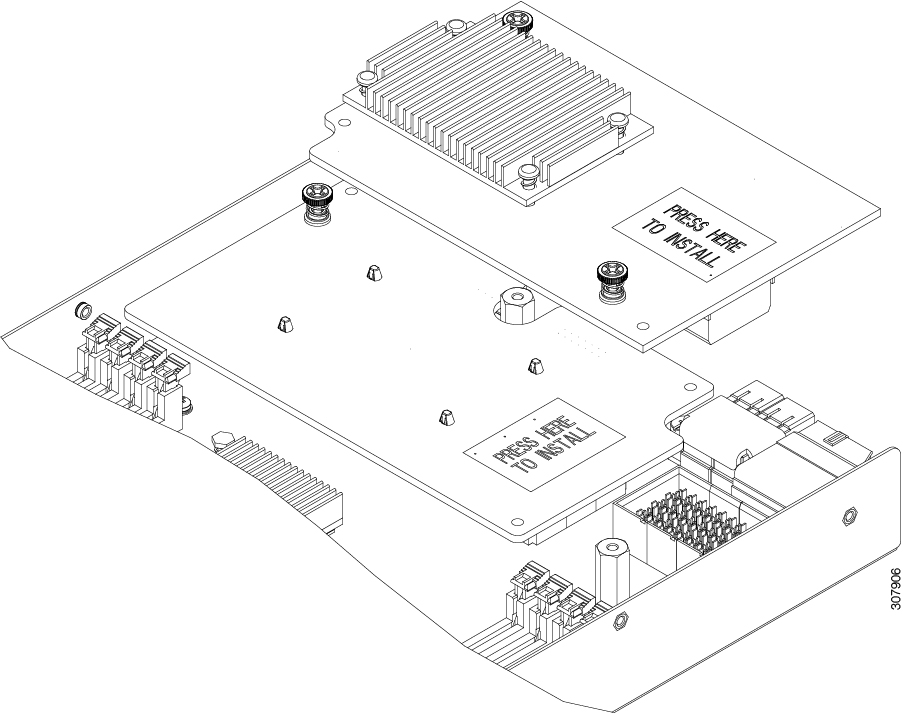
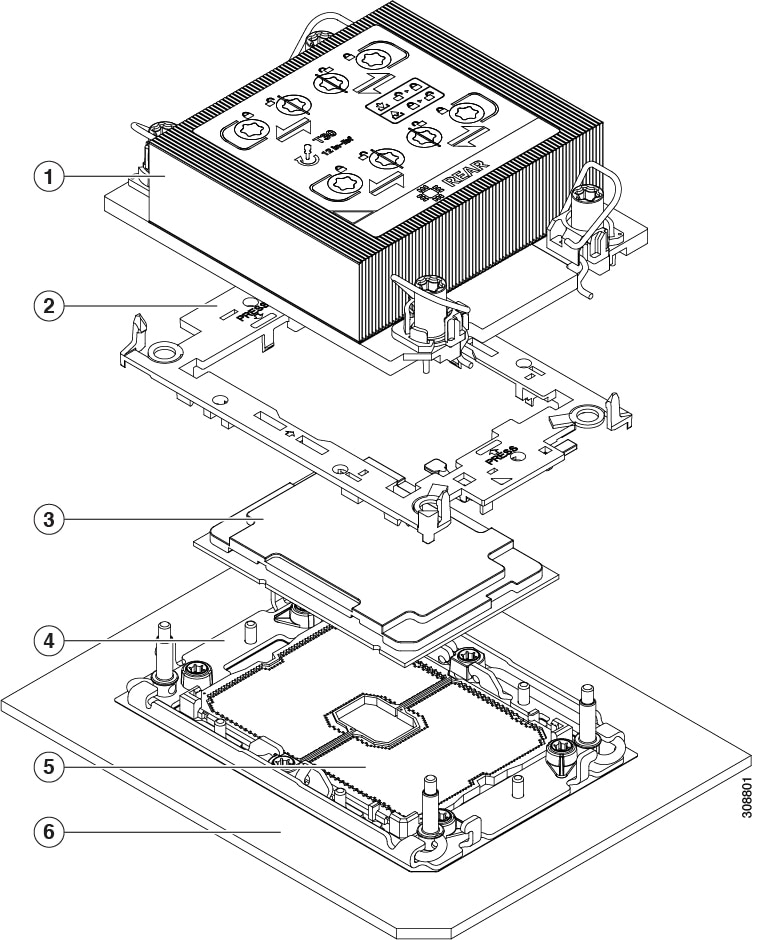
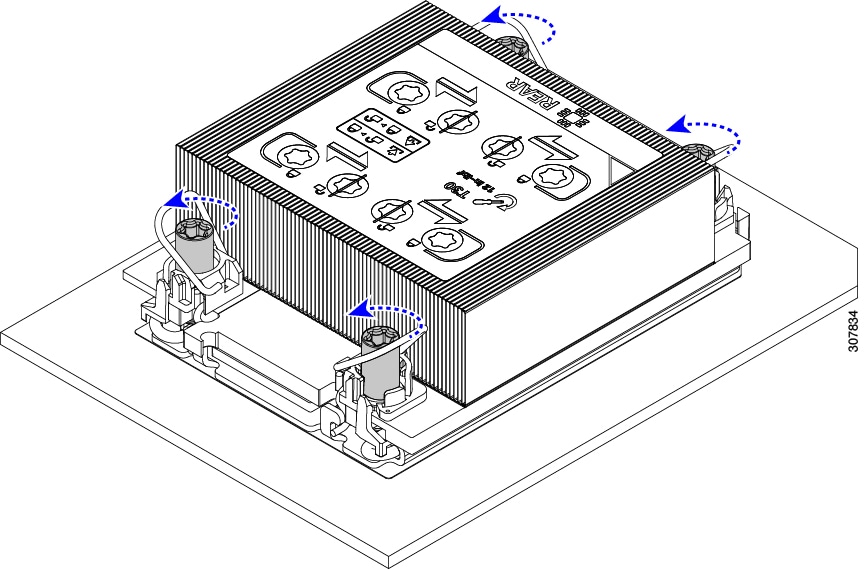
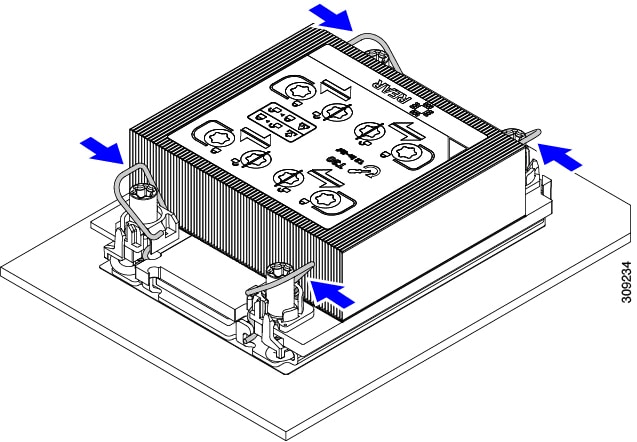
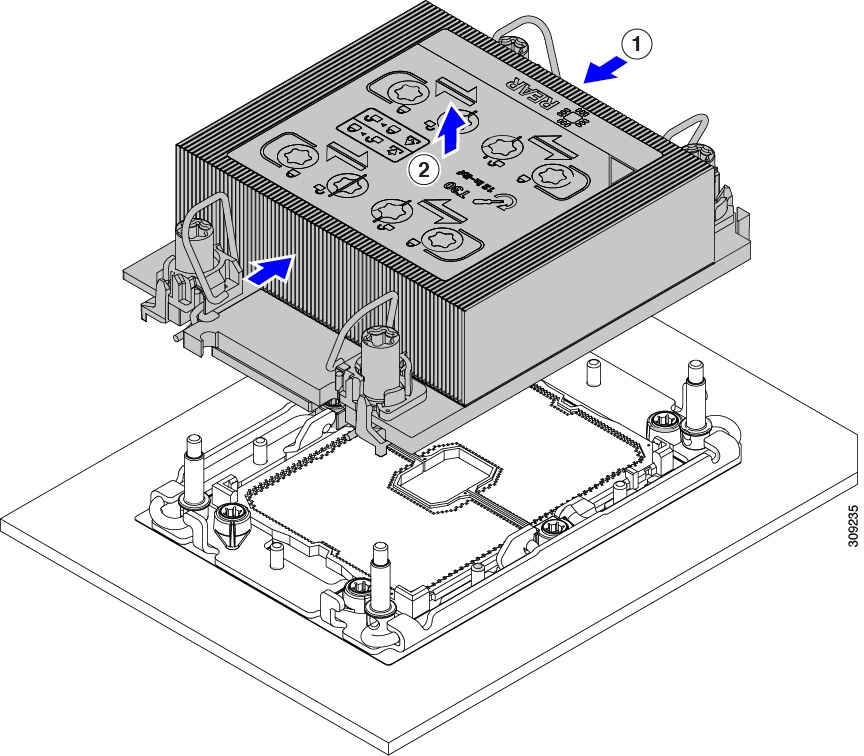
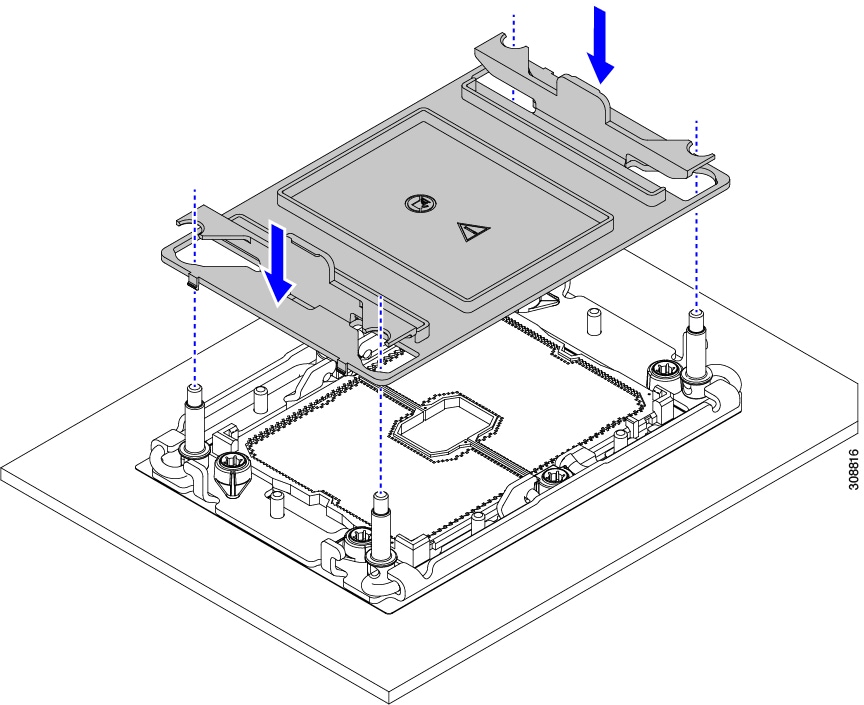
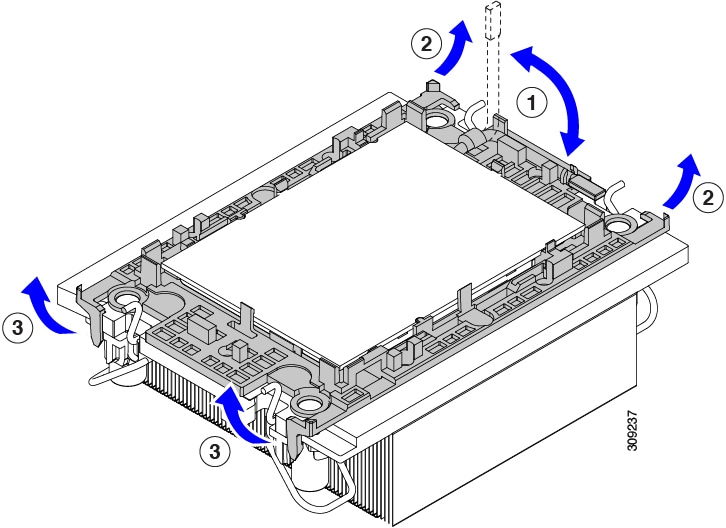
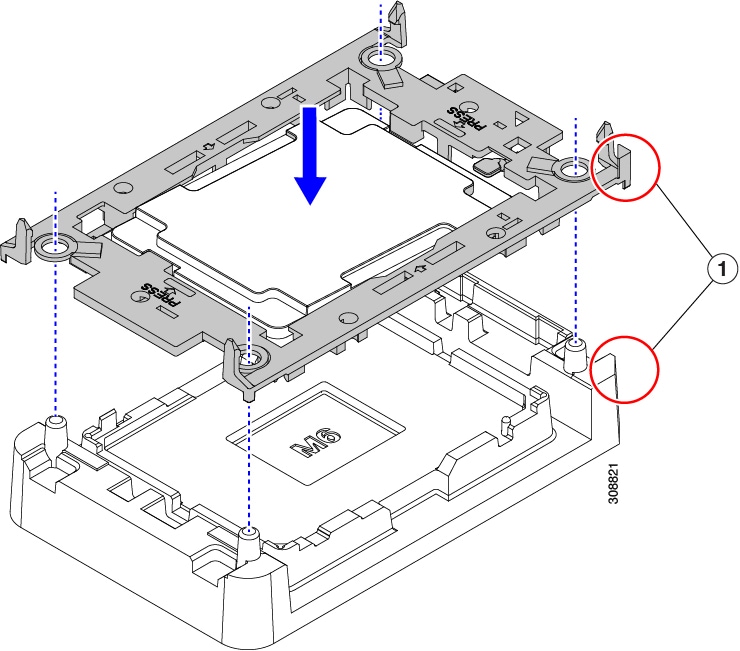
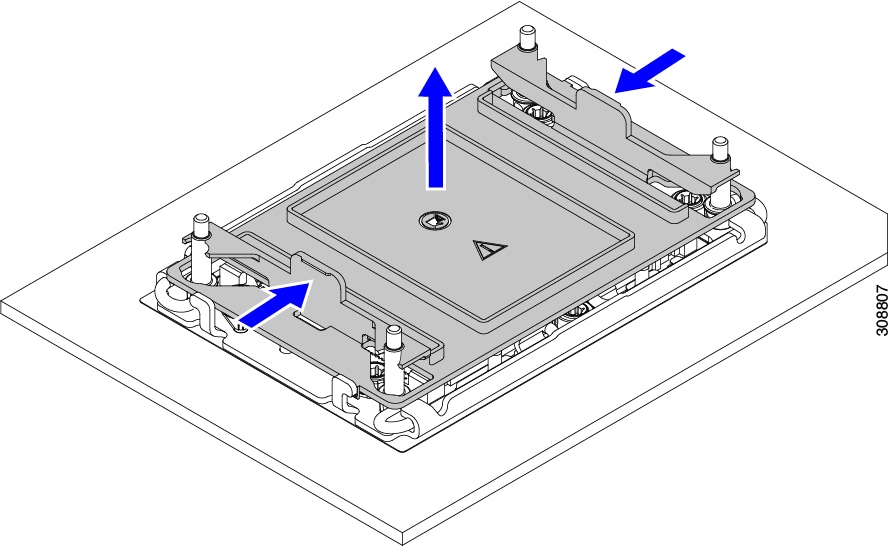
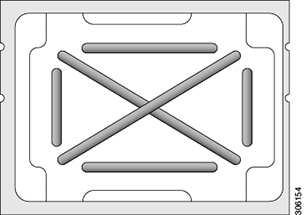
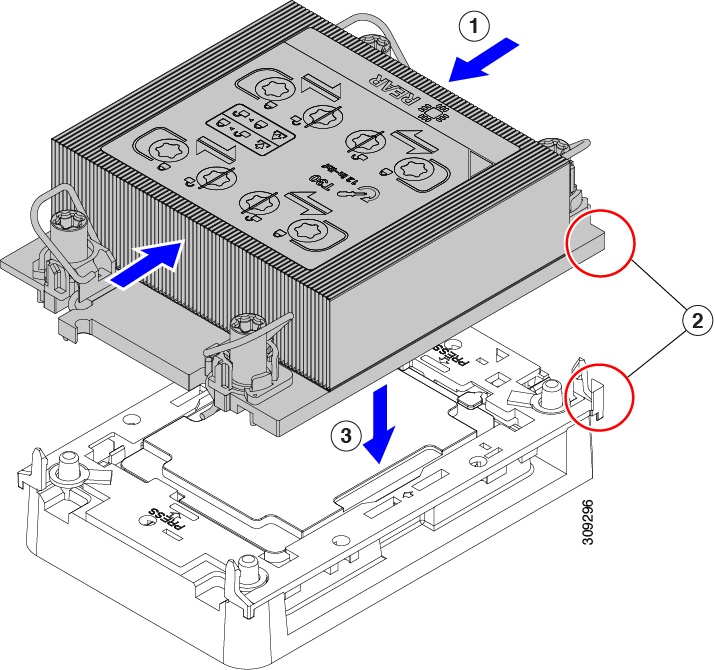

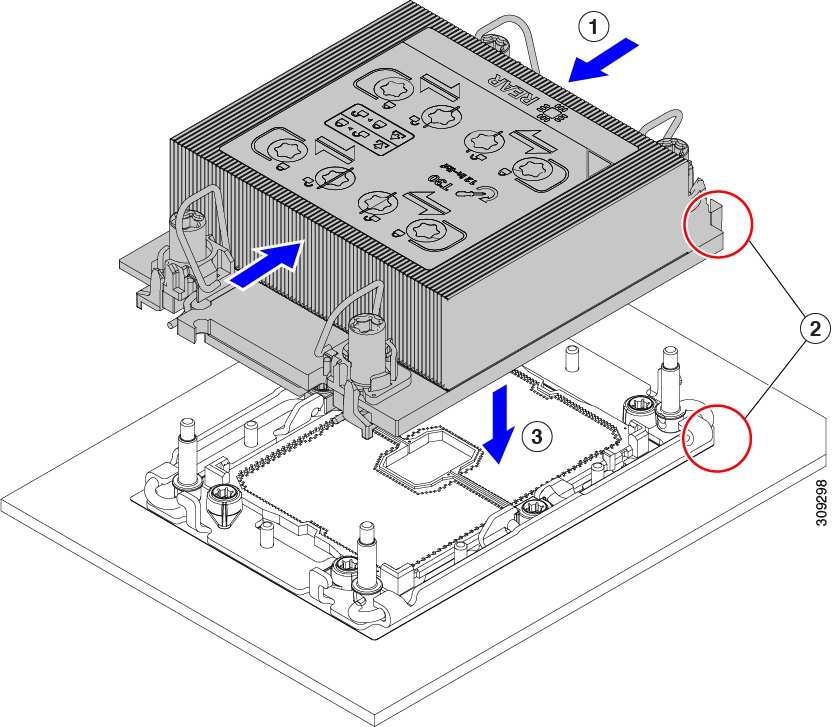
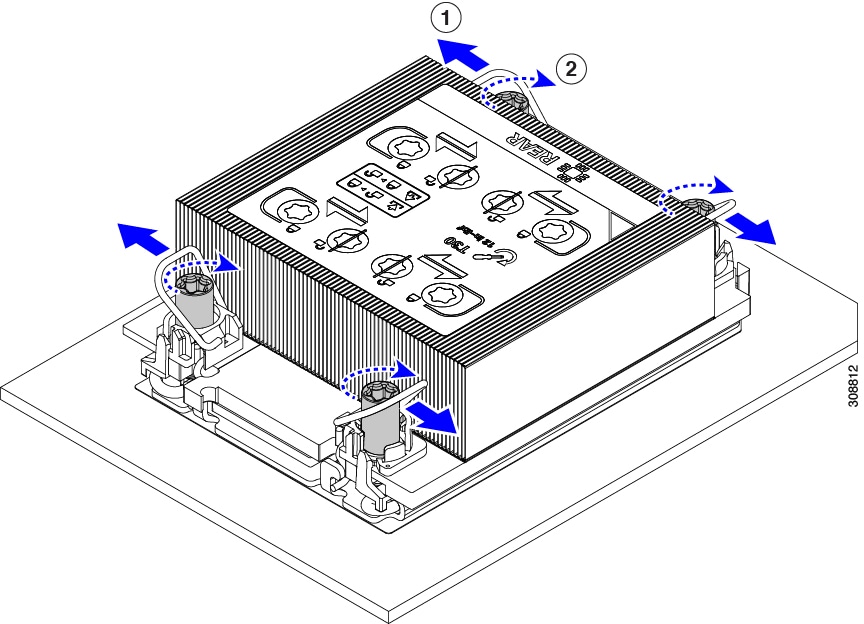

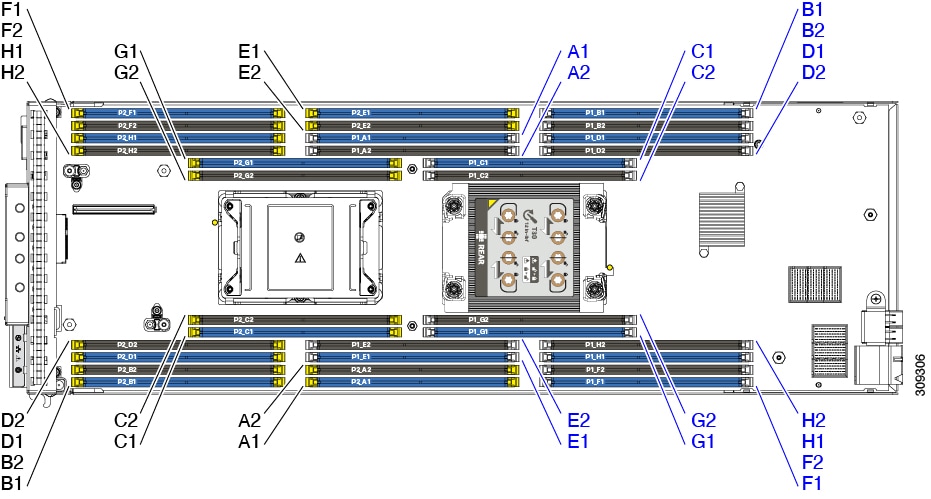
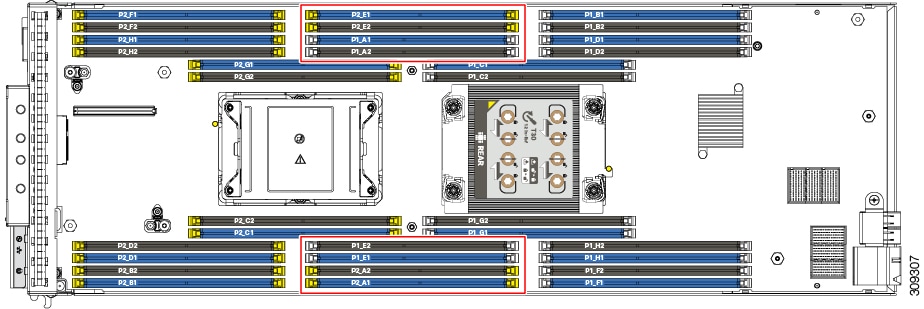
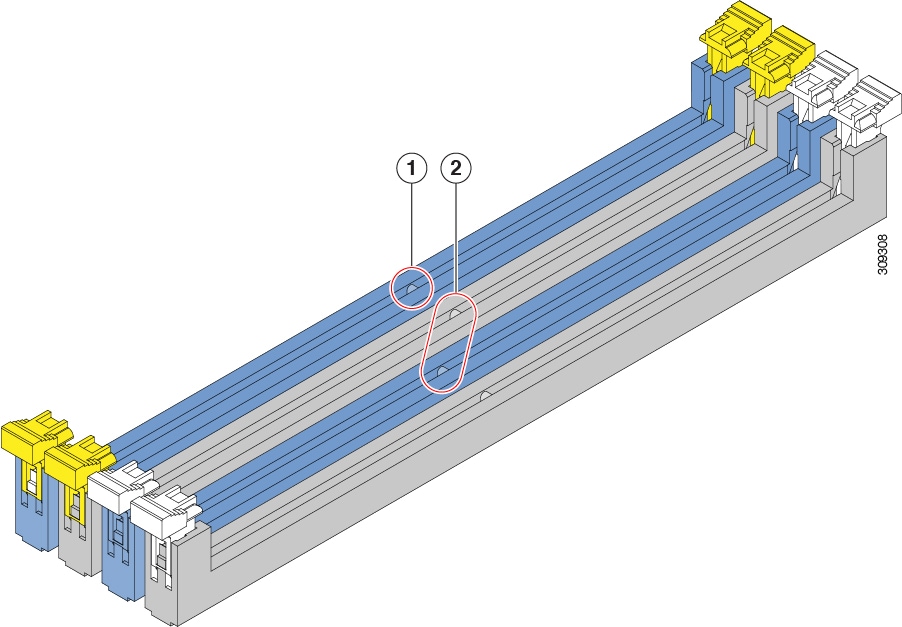
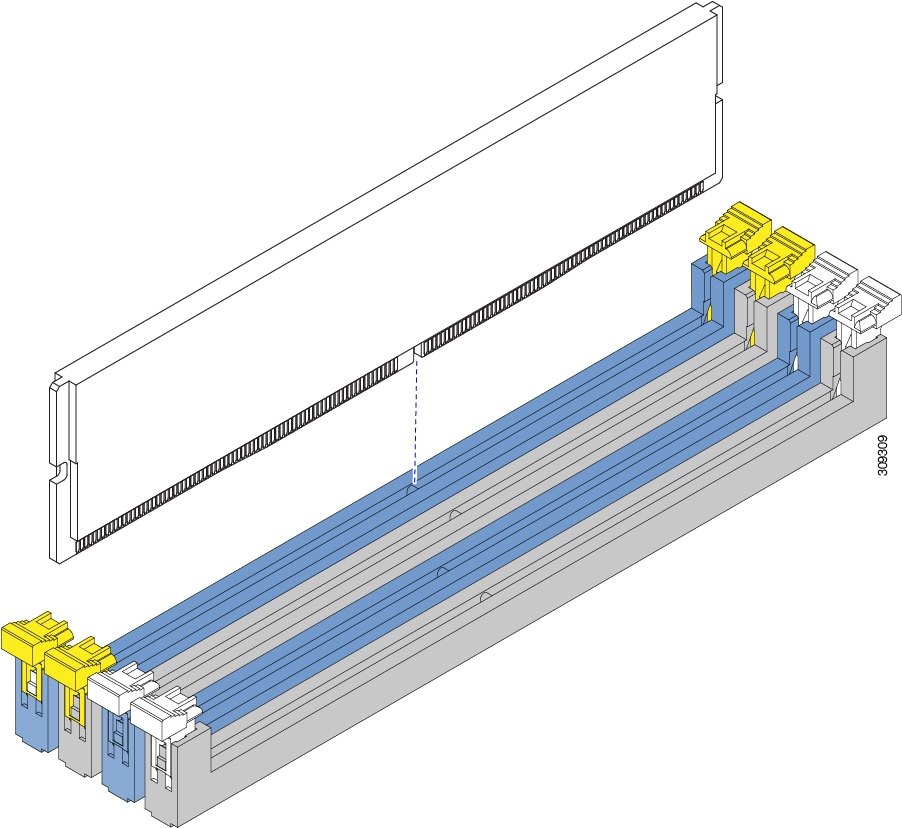
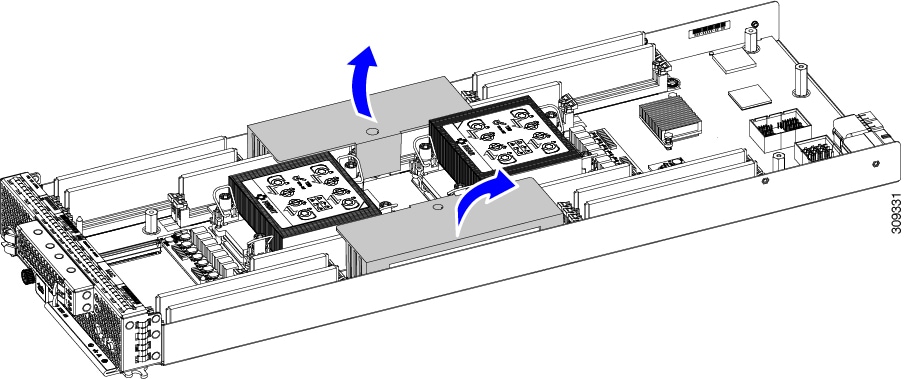
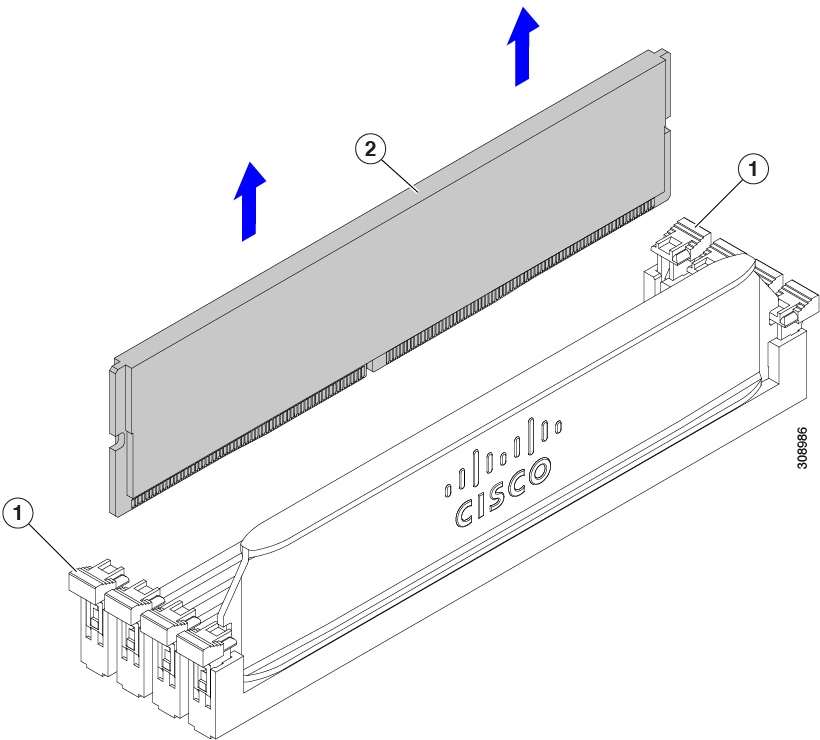

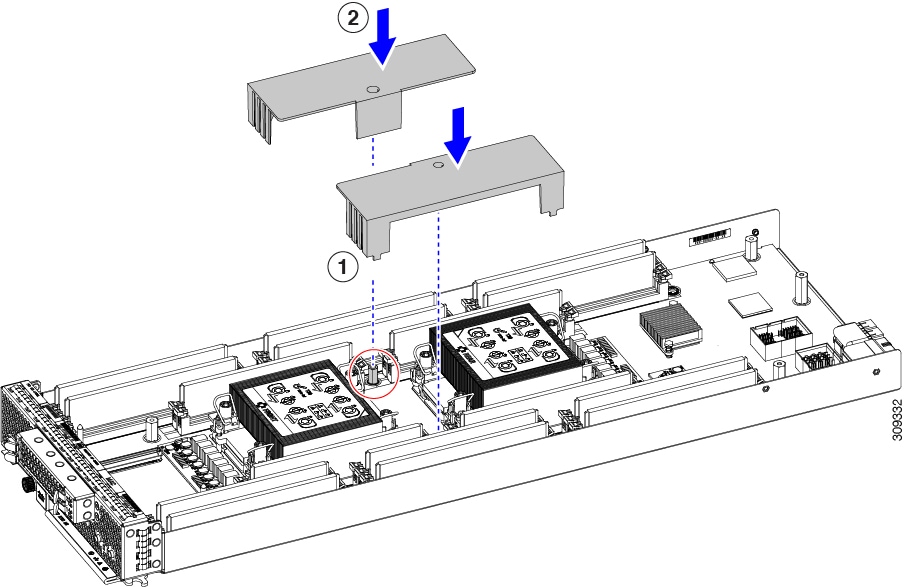
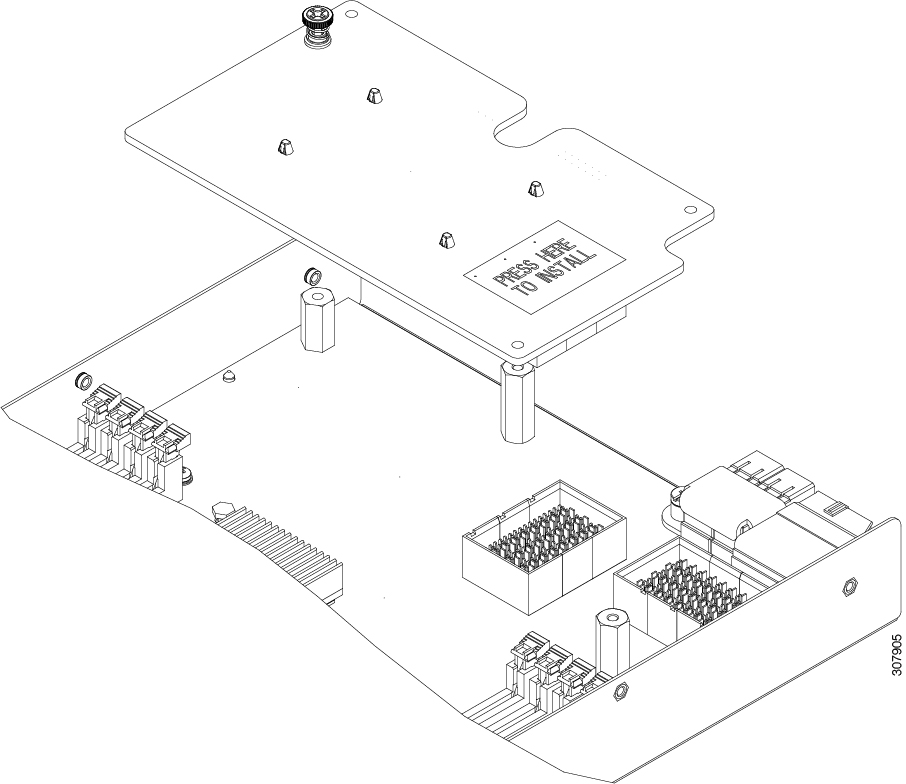
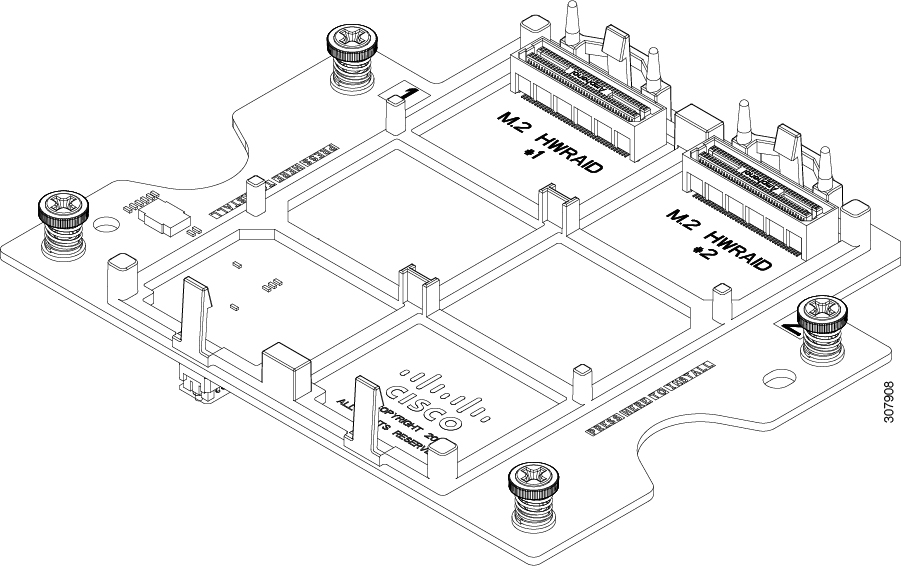
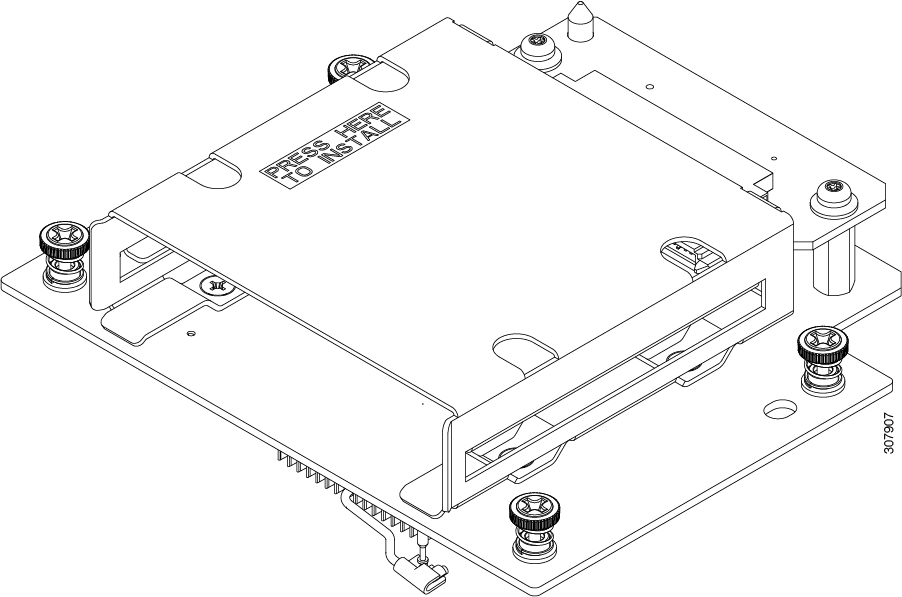
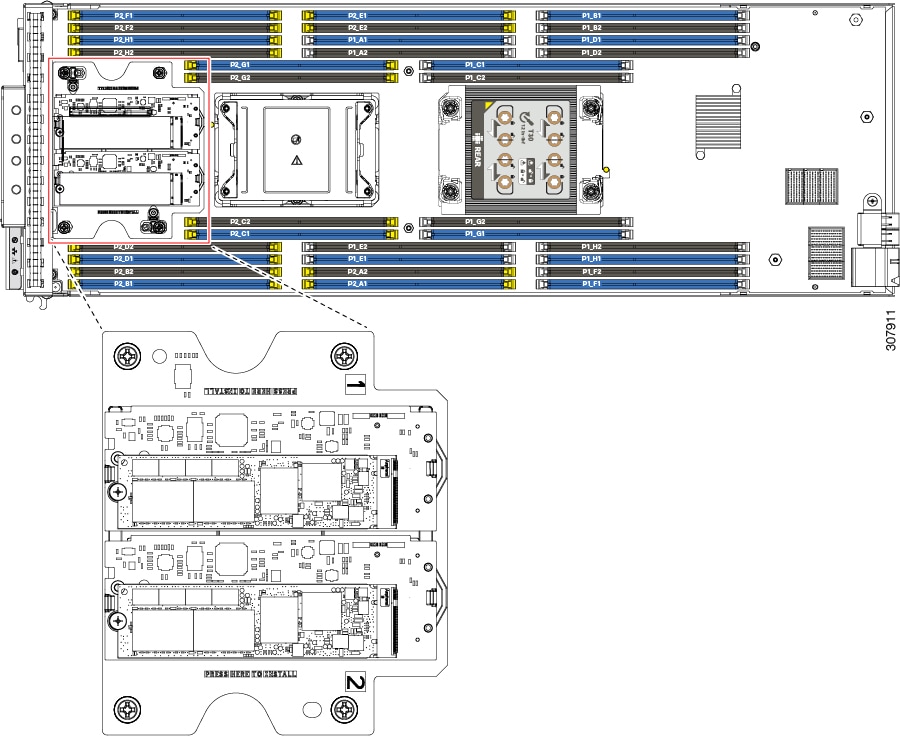
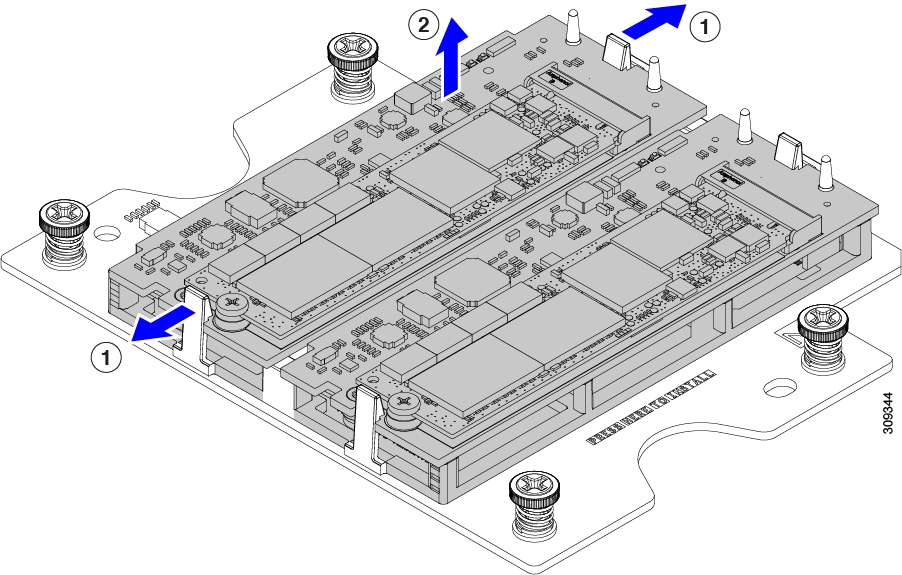
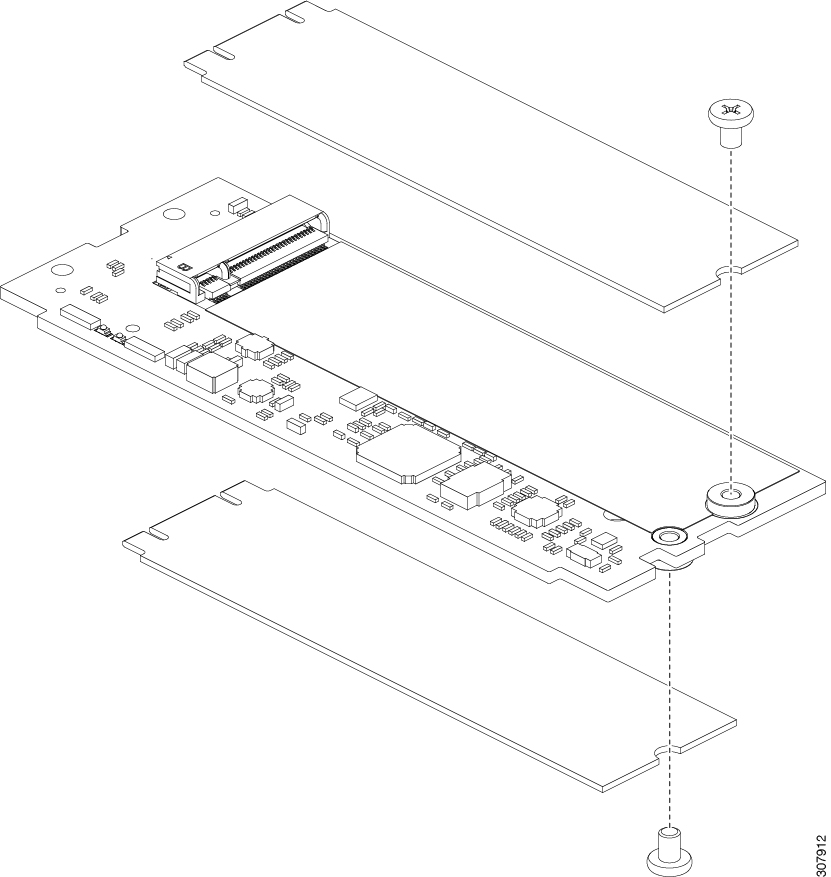
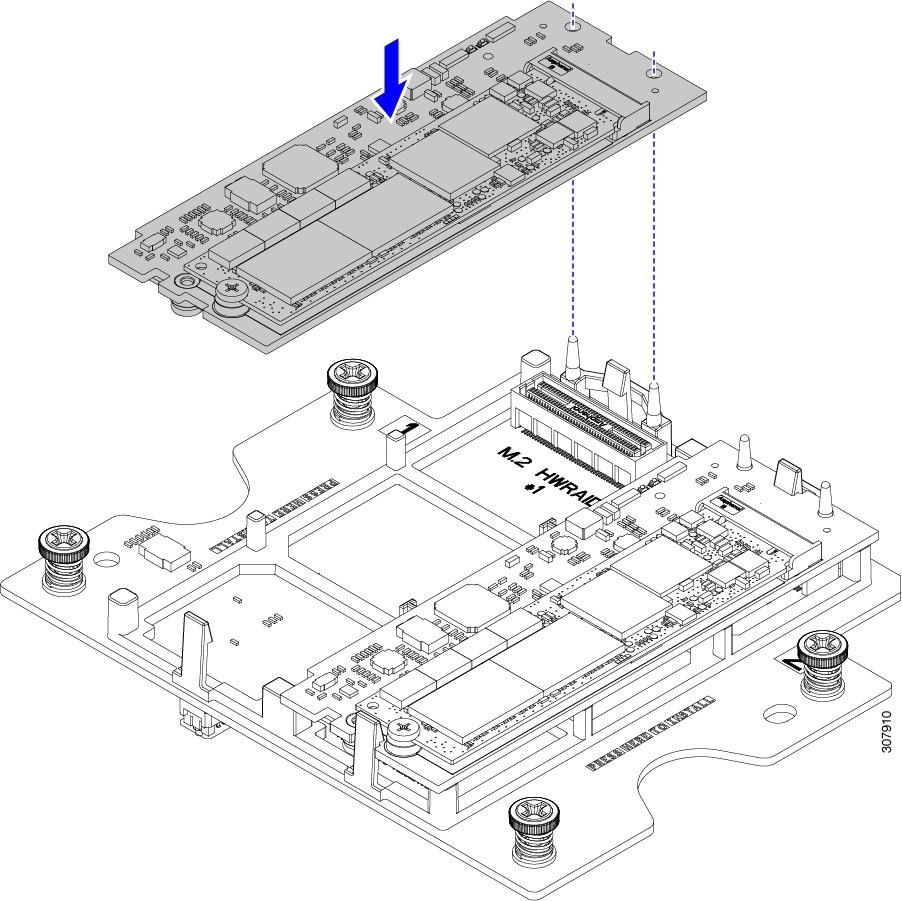
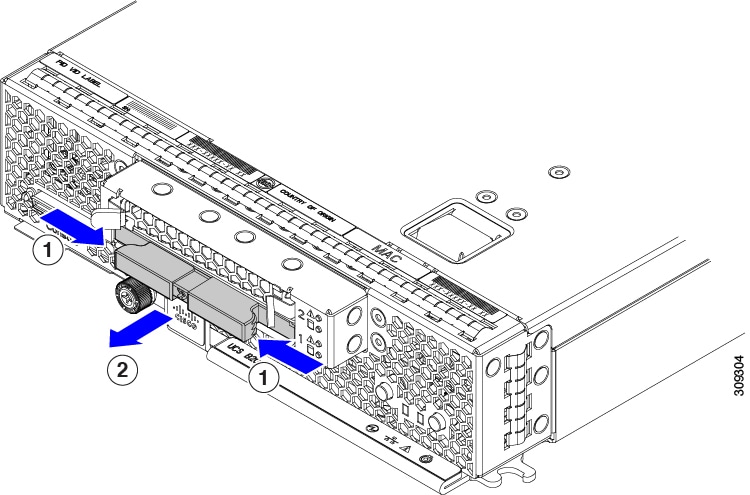
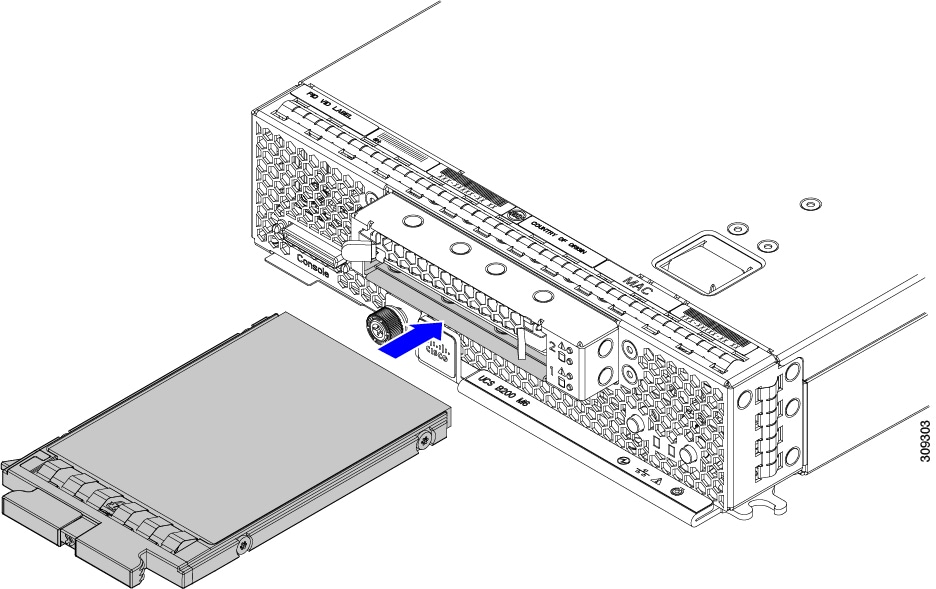
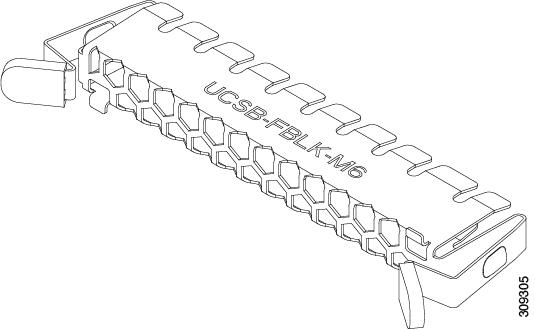
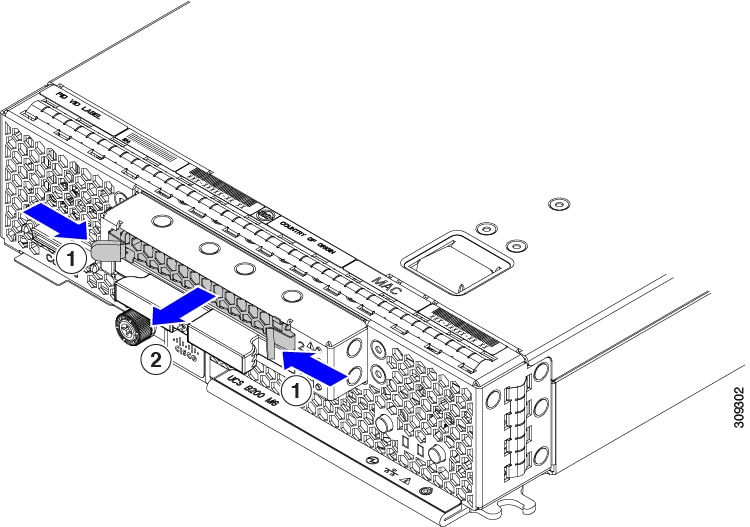
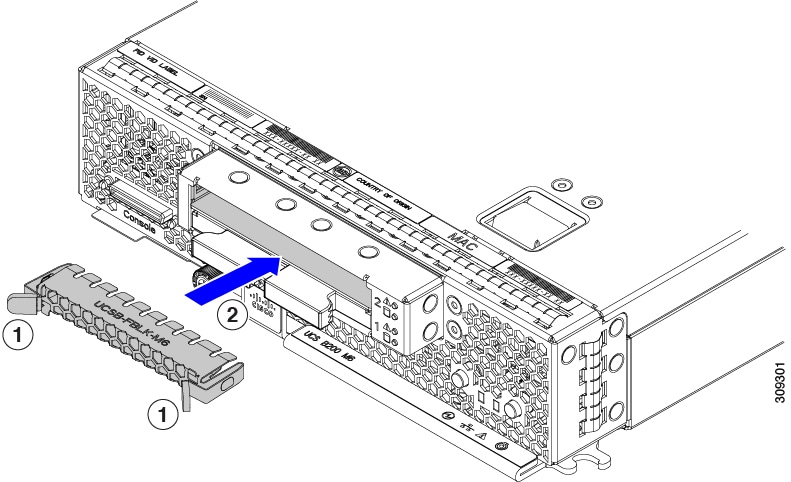
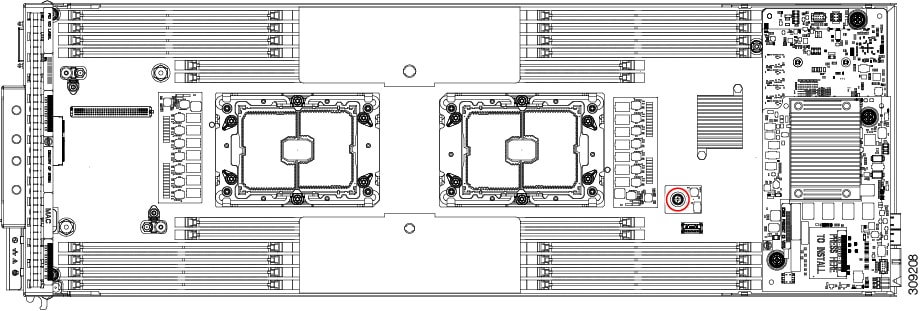
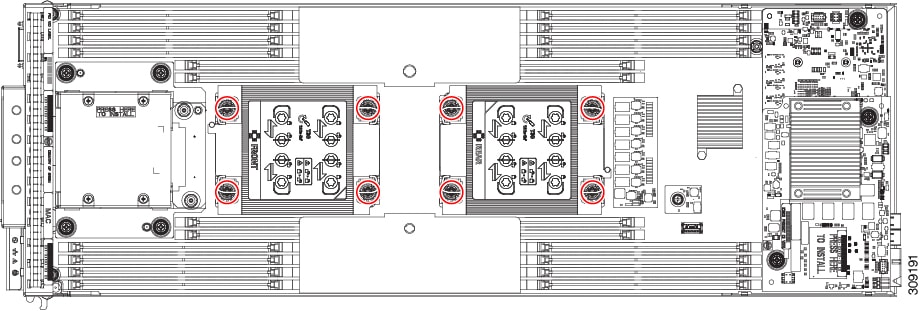
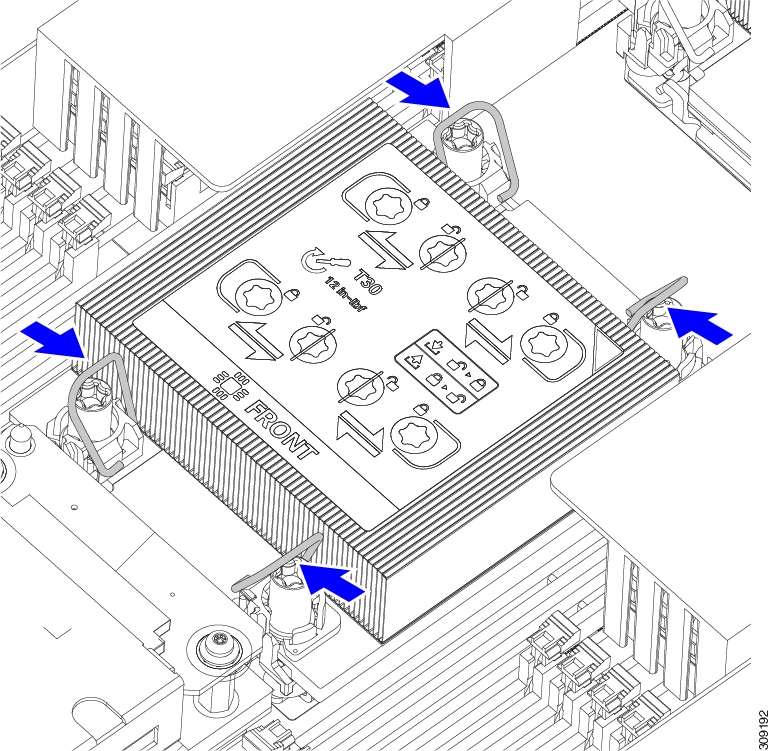
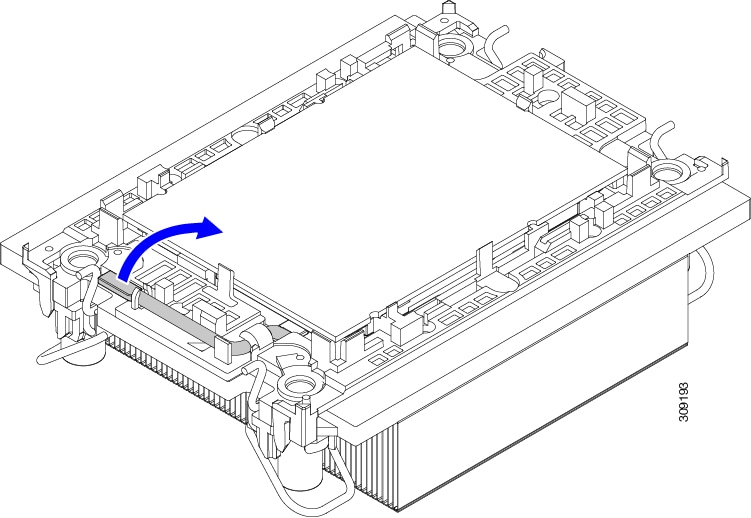
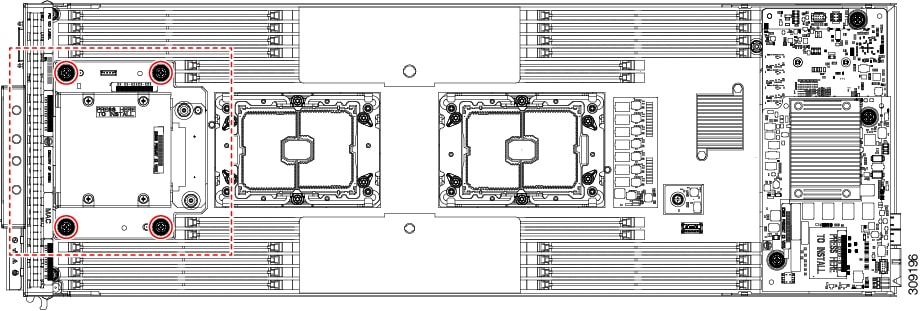
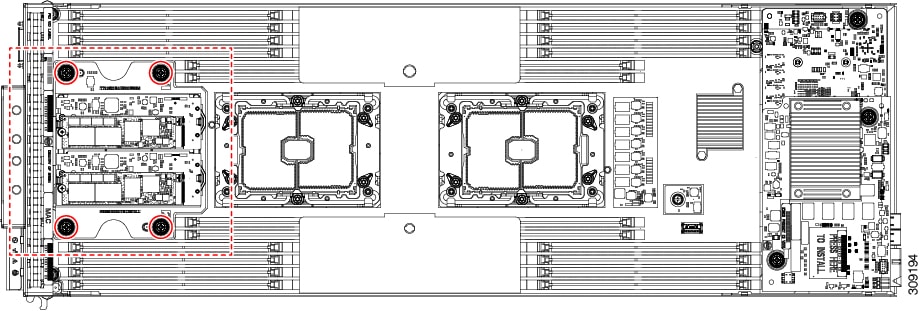
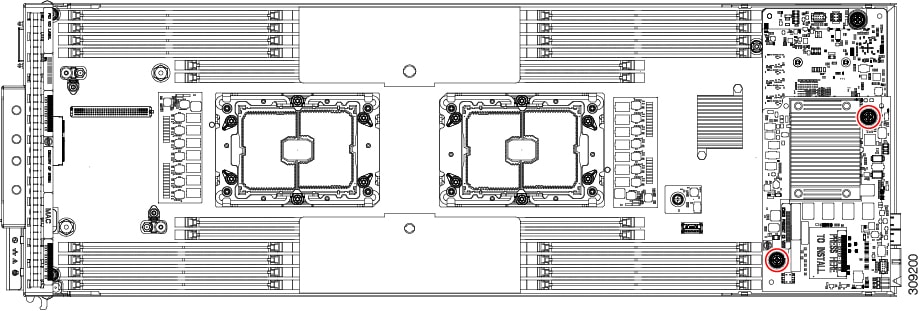
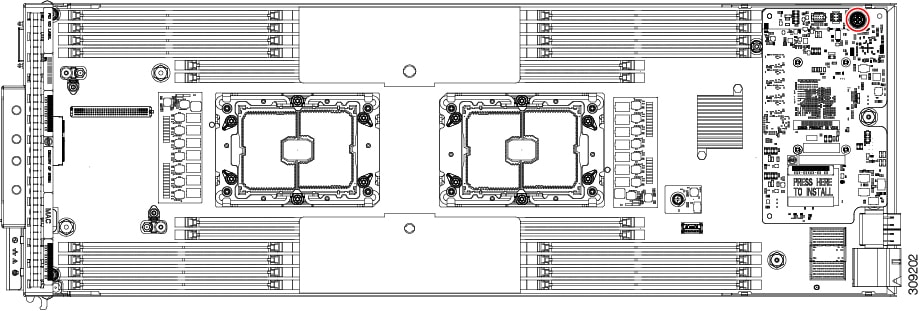
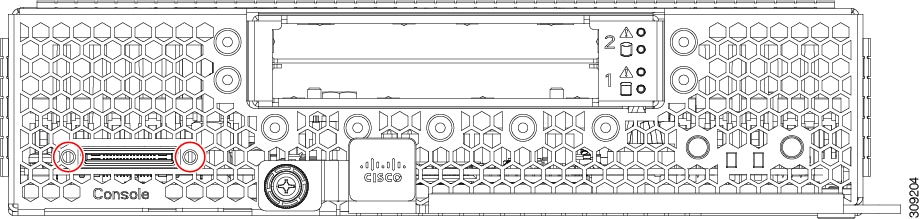
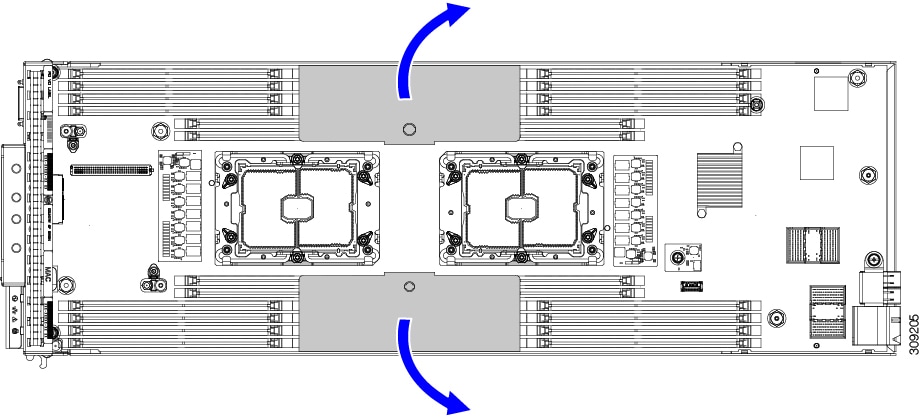
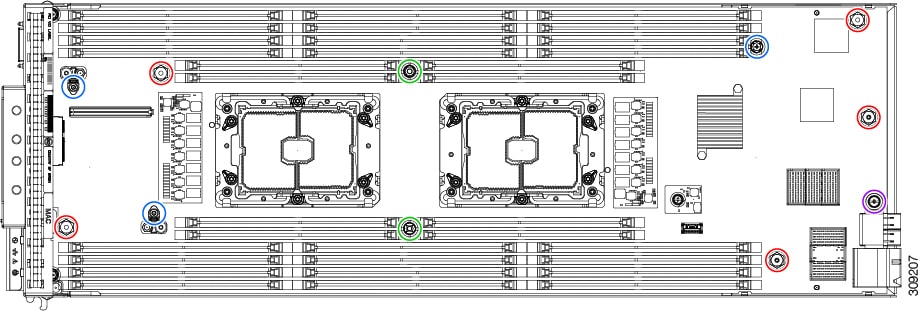
 )
)
 )
)
 )
)
 )
)
 フィードバック
フィードバック